Як синхронізувати календар Outlook з iPhone
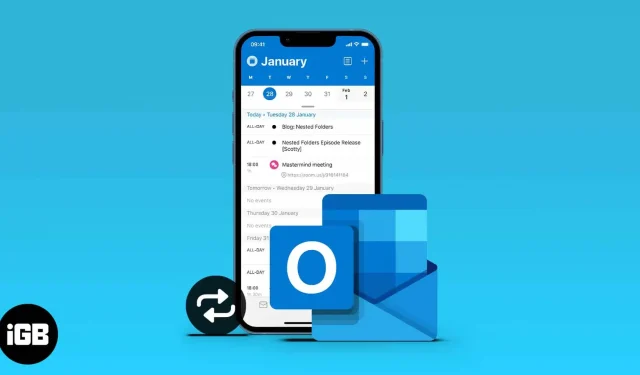
Календар iPhone є феноменальним, але поєднання його з клієнтами електронної пошти, такими як Outlook, робить його ще кориснішим. Коли ви синхронізуєте свій календар Outlook із iPhone, він автоматично додасть і налаштує ваш розклад електронною поштою. Це істотно підвищує вашу продуктивність і дозволяє краще керувати подіями.
Хоча синхронізація вашого календаря Outlook із вашим iPhone була непростим завданням, обидві фірми зробили багато вдосконалень. Ви можете зробити це через налаштування iPhone або iTunes. Продовжуйте читати, і я покажу вам, як синхронізувати обліковий запис Outlook із календарем iPhone?
Синхронізуйте свій календар Outlook із iPhone у налаштуваннях iPhone.
Якщо у вас є обліковий запис Microsoft, ви можете використовувати його для входу в Outlook під час синхронізації. В іншому випадку ви можете створити обліковий запис у процесі.
Виконайте такі дії, щоб синхронізувати свій календар Outlook із iPhone:
- Відкрийте налаштування iPhone.
- Перейдіть до Календар → Облікові записи.
- Натисніть Додати обліковий запис.
- Виберіть Outlook.com із параметрів.
- Увійдіть у свій обліковий запис Microsoft або натисніть «Створити», щоб створити новий обліковий запис.
- Дотримуйтесь інструкцій на екрані, щоб завершити вхід.
- Натисніть «Так», щоб надати Outlook доступ до даних вашого iPhone.
- Переконайтеся, що ви залишили всі перемикачі ввімкненими, щоб дозволити Outlook отримати доступ до вашого iPhone, особливо до вашого календаря.
- Натисніть «Зберегти» у верхньому правому куті, щоб синхронізувати свій календар Outlook із програмою «Календар» на iPhone.
Як синхронізувати календар Outlook з iPhone через iTunes/Finder
Ще один чудовий спосіб синхронізувати свій календар Outlook із iPhone — це програма iTunes або Finder на ПК чи Mac. В ідеалі вам не потрібно використовувати цей метод, якщо ви правильно виконали кроки для першого методу (за допомогою налаштувань iPhone).
Перш ніж продовжити, вимкніть iCloud для календарів у налаштуваннях iPhone. Зроби це:
- Відкрийте налаштування iPhone і торкніться банера Apple ID угорі.
- Перейдіть в icloud.
- Вимкніть перемикач праворуч від календарів.
Щоб синхронізувати календар Outlook із вашим iPhone через iTunes:
- Підключіть iPhone до комп’ютера та відкрийте програму iTunes на ПК або Mac.
- Натисніть на значок телефону у верхньому лівому куті.
- Потім перейдіть до інформації на лівій бічній панелі.
- Поставте прапорець «Синхронізувати календарі» (переконайтеся, що в полі вибрано Outlook). Порада. Ви також можете встановити дату в полі «Не синхронізувати події, старші ніж», щоб iTunes не синхронізував старіші розклади.
- Натисніть Застосувати в нижньому правому куті. Або натисніть Готово. Потім застосувати до синхронізації.
Що відбувається після синхронізації Outlook з календарем iPhone?
Після завершення синхронізації Outlook тепер зможе ділитися даними календаря з вбудованим календарем вашого iPhone. Ви завжди можете керувати запланованими подіями в календарі iPhone в Outlook.
Якщо хтось також призначає для вас зустріч і надсилає її електронною поштою Outlook, ви побачите цей розклад у своїх календарях iPhone.
FAQ
Будь-яка помилка від програмного забезпечення до проблеми з мережею може перешкодити синхронізації iPhone і Outlook. Однак дайте Outlook деякий час для синхронізації з вашими календарями iPhone, якщо ви ще не бачите жодних змін. Якщо вони все ще не синхронізуються, ви можете скористатися цією статтею про виправлення календаря Outlook/iPhone, щоб вирішити проблему.
Немає вбудованого способу примусової синхронізації календарів Outlook і iPhone. Але ви можете синхронізувати їх повторно, якщо вони не синхронізуються. Це включає повторення кроків, описаних для синхронізації календаря Outlook через налаштування iPhone.
Щоб переглянути свій календар в Outlook, відкрийте мобільну програму Outlook на своєму iPhone (встановіть її з App Store, якщо ви ще цього не зробили). Потім натисніть «Календар» у нижньому правому куті, щоб відкрити календарі в Outlook.
Ви не помилитеся з інтуїтивно зрозумілим інтерфейсом користувача Microsoft Outlook. Це все ще один із найкращих інструментів для керування розкладами та доступу до них. Ваш календар Outlook синхронізовано з вашим iPhone? Дайте мені знати в розділі коментарів нижче.



Залишити відповідь